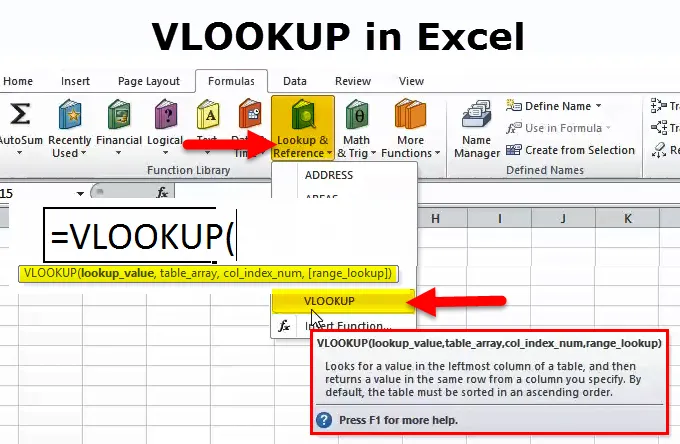
VLOOKUP-toiminto (sisällysluettelo)
- VLOOKUP-toiminto Excelissä
- VLOOKUP-kaava Excel-muodossa
- Kuinka käyttää VLOOKUPia Excelissä?
Johdatus VLOOKUP-toimintoon Excelissä
VLOOKUP-toiminto on yksi tärkeistä toiminnoista Microsoft Excelissä. Käytämme tätä toimintoa useimmiten säännöllisesti. Käytämme hakuarvoa taulukossa täsmäämällä ensimmäinen sarake.
Vlookupissa oleva "v" tarkoittaa "pystysuoraa" ja "haku" vastaa arvoa, joten voidaan sanoa, että se käyttää vertikaalisesti arvoa ja saada tulos.
Kun kutsutaan VLOOKUP in excel -sovellusta, etsittävä arvo etsitään taulukotaulukon vasemmasta vasemmasta sarakkeesta, joka viedään viitteeksi VLOOKUP-funktiossa excel. Kun hakuarvo on löydetty, se palauttaa konsonanttiarvon taulukotaulukosta.
VLOOKUP-kaava Excel-muodossa
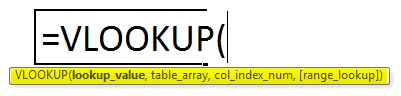
Vlookup-funktio käyttää argumentteja: -
Vlookup-toiminnossa on neljä argumenttia, jotka on mainittu jäljempänä:
- Hakuarvo (vaadittava argumentti) - se on arvo, jota haluamme etsiä taulukon sarakkeesta. Missä haluat tai saat arvon toisesta taulukosta.
- Taulukko taulukko (vaadittava argumentti) - se on etsittävä tietojoukko. Vlookup-funktio etsii tämän taulukon vasemmasta reunasta. Voimme sanoa, että tämä on vastaava taulukko.
- Sarakkeen hakemistonumero (vaadittava argumentti) - kokonaisluku, joka määrittää toimitetun taulukotaulukon sarakkeen numeron, josta haluat palauttaa arvon. Jos käytät vain tietojen yhteensovittamista, voit laittaa 1, mutta jos haluat saada arvoa toisesta sarakkeesta, käyttäytyy hakuarvon vastaavuuden suhteen, sinun täytyy laittaa sarakkeen numero vastaavasta sarakkeesta n.
- Aluehaku (valinnainen argumentti) - se määrittelee, mitä tämän toiminnon pitäisi palauttaa, jos se ei löydä tarkkaa hakua arvoon. Argumentti voidaan asettaa true tai false, mikä tarkoittaa:
- Tosi - likimääräinen vastaavuus, ts. Jos tarkkaa vastaavuutta ei löydy, käytä lähintä vastaavuutta hakuarvon alapuolella.
- Väärä - tarkka ottelu, eli jos tarkkaa vastaavuutta ei löydy, se antaa virheen.
- Voimme käyttää myös 0 vääriä ja 1 oikeita vastaavia.
Tämän VLOOKUP-toiminnon käytön vaiheet
- Napsauta kaava-välilehteä> haku ja viite> napsauta vlookupia
- Napsauta myös toimintokuvaketta ja kirjoita sitten kaava manuaalisesti
- Saamme uuden toimintoikkunan, joka näyttää alla mainitut kuvat.
- Sitten meidän on annettava yksityiskohdat kuvan osoittamalla tavalla
- Aseta hakuarvo taulukon arvoon kohtaan, jonka haluat täsmää.
- Sinun on laitettava taulukko taulukko, joka on toinen taulukon arvo
- Laita sarakkeen hakemistonumero toiselle taulukon pystysuoralle arvolle, joka on tarpeen.
- Rage lookup on tarkkaa vastaavaa ja totta likimääräisessä ottelussa
- Voit käyttää myös 0 tarkkaan otteeseen ja yhtä likimääräiseen otteluun.
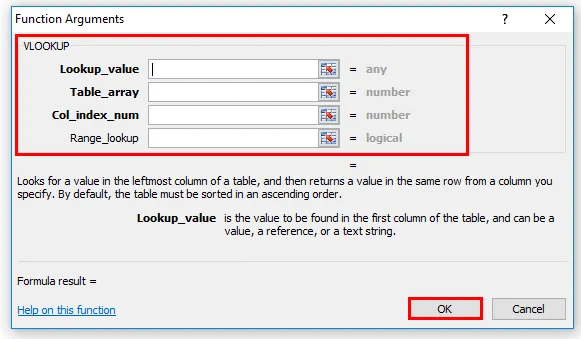
Kaavan käytön pikakuvake
Napsauta solua, johon haluat saada arvon, ja laita kaava alla mainitun mukaisesti
= vlookup (hakuarvo, taulukkoalue, sarakeindeksi)> enter
VLOOKUP-toiminnon selitys
Tämä toiminto auttaa sinua löytämään tietyt tiedot laskentataulukosta. Kun käyttäjä käyttää vlookup-toimintoa tiettyjen tietojen löytämiseen ms excel -taulukossa, kukin vastaavat tiedot näytetään samassa rivissä, mutta seuraavassa sarakkeessa.
Tämä toiminto suorittaa pystysuoran haun etsimällä arvoa taulukon ensimmäisestä sarakkeesta ja palauttamalla arvon samassa rivissä indeksinumeron sijaintiin.
Voimme käyttää myös yhtä arkkia toiseen arkkiin ja yhtä työkirjaa toiseen työkirjaan
Kuinka käyttää VLOOKUPia Excelissä?
Vlookup-toiminto on erittäin yksinkertainen ja helppo käyttää. Annetaan ymmärtää vlookupin toiminta. Alla mainitaan yksityiskohdat kaavojen avulla.
Voit ladata tämän VLOOKUP-toimintomallin täältä - VLOOKUP-toimintomallinEsimerkki 1 - kuinka tarkastella tarkkaa hakua
Voit etsiä tarkkaa vastaavuutta asettamalla väärän viimeiseen argumenttiin.
Taulukko b
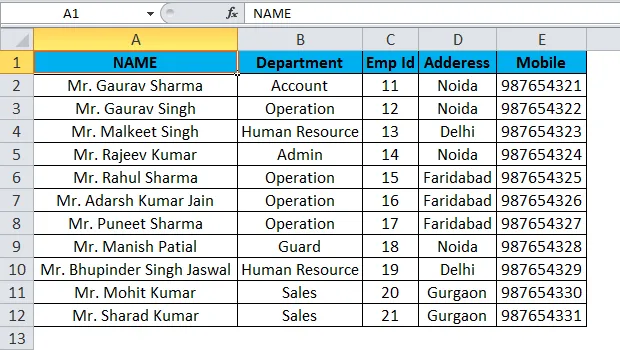
Kuten yllä mainitaan taulukossa b, on kaikki työntekijän tiedot, kuten osasto, työntekijän tunnus, osoite matkapuhelinnumero jne.
Voit olettaa matriisitaulukkona tai päätaulukkona tiedot. Ja sinulla on toinen taulukko, jossa vaaditaan vain yhteyshenkilön ketään.
Joten koska työntekijän nimi on ainutlaatuinen sarake, niin työntekijän nimi hakuarvona taulukossa, josta haluat saada tuloksen.
Ylätietotaulukko b, kuten yllä on esitetty, on taulukkojoukko, ja perustiedoissa voit nähdä, että mobiililaitteissa ei ole sarakkeita viiden numeron sarakkeen hakemistossa.
Sitten meidän on asetettava 0 tarkkaan vastaavuuteen tai 1 väärään vastaavuuteen.
Sitten voit saada tuloksen helposti käyttämällä.
Taulukko A
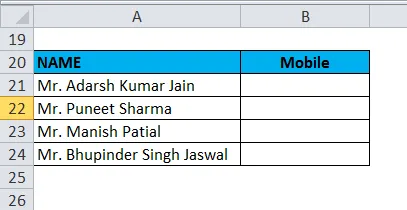
Voit nähdä tuloksen täältä:
Kaava: - “= vlookup (a21, a1: e12, 5, 0)”
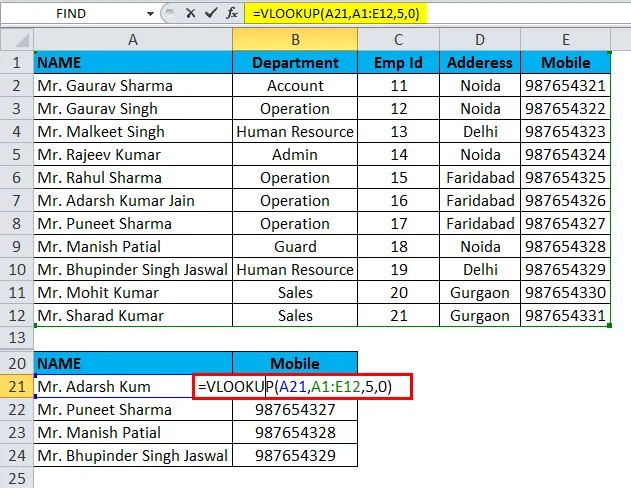
Voimme nähdä, että taulukossa kaikki arvot vastaavat tarkkaa arvoa.
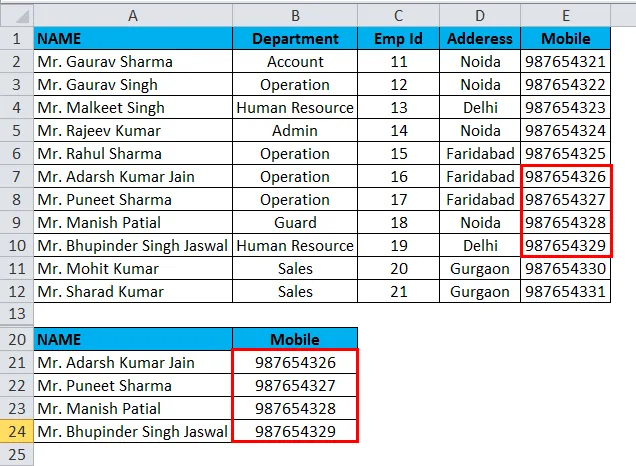
Esimerkki 2 - Kuinka käyttää vlookupia likimääräisen ottelun kanssa
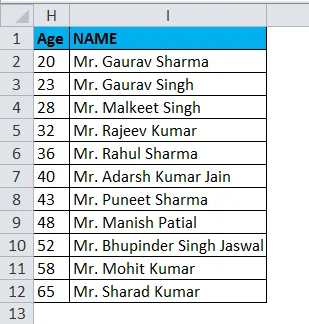
Kuten yllä näkyy H-sarakkeen kuvassa, on olemassa työntekijän ikä ja sarakkeen I työntekijän nimi. Voit ottaa tämän taulukkona tai päätaulukkona. Nyt haluan laittaa ikäarvon k2: ksi, niin saamme työntekijän nimen, joka on likimääräinen ikä k2-ikäarvon mukaan, kuten alla mainituissa kuvissa esitetään.
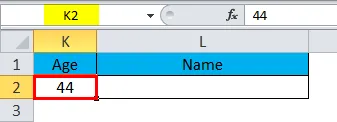
Joten tarkistamme kaavan nyt.
”= VLOOKUP (k2, h2: i12, 2, true)”
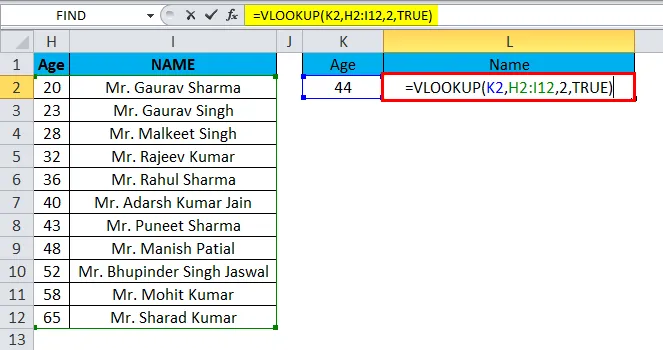
Sitten voimme saada likimääräisen vastaavuusarvon.
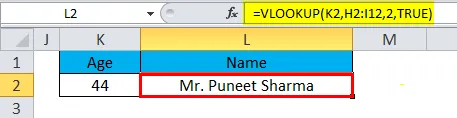
Kuten näette, kaava palauttaa herra Puneet Sharman, jonka ikä on 43, kun taas meillä on myös herra Manishin patial, että ikä on 48, mutta 43 on paljon lähempänä 44 kuin 48. Joten miksi se palauttaa herra Puneet? Koska vlookup likimääräisellä haulla saa lähimmän arvon, joka on pienempi kuin hakuarvo.
Muistettavat asiat
- Vlookup-funktio palauttaa tulokseksi minkä tahansa tyyppisiä tietoja, kuten merkkijonon, numeron, päivämäärän jne.
- Jos määrität väärän arvioidulle vastaavuusparametrille vääriä ja tarkkaa vastaavuutta ei löydy, vlookup-toiminto palaa # n / a.
- Jos määrität tosi likimääräiselle vastaavuusparametrille ja tarkkaa vastaavuutta ei löydy, seuraava pieni arvo palautetaan.
- Jos hakemistonumero on vähemmän kuin 1, vlookup-toiminto palaa #value !.
Jos hakemistonumero on suurempi kuin taulukon sarakkeiden lukumäärä, vlookup-toiminto palaa #ref!
Suositellut artikkelit
Tämä on opas VLOOKUP Function -toimintoon. Tässä keskustellaan VLOOKUP-kaavasta ja siitä, kuinka VLOOKUP-toimintoa käytetään yhdessä excel-esimerkin ja ladattavien excel-mallien kanssa. Voit myös tarkastella näitä hyödyllisiä toimintoja erinomaisesti
- Kuinka käyttää OIKEA-toimintoa Excelissä
- Excel CONCATENATE -toiminto
- FIND-toiminnon käyttö Excelissä
- PMT-toiminto Excelissä